HP1215彩色激光机加粉图解
- 格式:doc
- 大小:2.33 MB
- 文档页数:14

HP CP1215/1515/1518/1312硒鼓加粉图解
1、从机器中取出硒鼓
2、拧下如图侧盖螺丝
3、取下侧盖
4、拆下如图侧盖螺丝
5、取下侧盖
6、分开硒鼓粉仓与废粉仓
7、取粉仓拆下如图中螺丝
8、取下磁辊固定支架
9、取下磁辊
10、拆下粉仓刮板
11、推动如图中齿轮,清理粉仓内余粉
12、清理粉仓刮板及磁辊
13、添加代用碳粉
14、装上刮板及磁辊
15、在磁辊一端及卷粉辊上加少许导电油脂
16、装上粉仓侧盖,推动磁辊齿轮看是否转动轻松
17、取废粉仓,取下鼓芯及充电辊
18、清理鼓芯及充电辊和废粉仓内废粉
19、清洁充电辊支架
20、加少许导电油脂(如图)装上充电辊及鼓芯
21、合上粉仓与废粉仓,如图一手紧握硒鼓下侧, 使鼓芯与磁辊分离,另一手推动鼓芯转动,如轻松则装配正确22、用刀具削去芯片前的塑料
23、撬下芯片
24、取代用芯片,顺卡槽安装芯片(注意芯片方向)。

这章里将介绍激光打印机硒鼓如何添加碳粉,在这用HP 1000的机器来举例说明(硒鼓型号---C7115A).步骤一.检查粉盒外观要求1.没有破损或丢失零件2.外观要求在质量认可以内,如图所示.步骤二.用一个小的尖硬物,顶到粉盒有齿轮一端然后用锤子敲小的尖硬物,直到硒鼓里的钢钉插销被小的尖硬物顶出,(注意小钢钉切勿丢弃)如图所示.步骤三.用螺丝刀将磁棍的螺丝去掉,然后用一只手按着磁棍的光滑部分,另一只手抓着磁棍将挡板和废粉仓取下来,在一边放好,如图所示.(注意取下来时要小心,不要撞伤磁棍和感光鼓部份)步骤四.用螺丝倒去掉齿轮护盖的螺钉,然后一只手按着磁棍的光轴部分将齿轮护盖取下.如图所示.步骤五.将磁棍取出来,去掉磁管齿轮,磁棍支架和磁棍护套,取下的磁棍要放在胶盆中规定的位置.(注意:去磁棍时要小心,不要让磁棍的兔层部分碰到金属或手指等以免损伤或污染磁棍)如图所示.步骤六.用螺丝刀将出粉刀上面的两个螺丝去掉,然后去掉出粉刀,将出粉刀平放在胶盘中.(注意:尖硬的东西不要碰到出粉刀的像胶部分,取下的出粉刀要放在平整的胶盘里,出粉刀上不要堆积物品)如图所示.步骤七.去掉粉仓盖和封条密封塞.(注意:不要用尖硬的东西取粉仓盖,以免损伤粉仓盖)如图所示.步骤八.用螺丝刀去掉感光鼓轴承上的螺丝,取下感光鼓轴承板.如图所示激光打印机硒鼓加碳粉图解篇(第二部分内部拆卸及清洁)作者:muzila接上述,C7115A硒鼓如何加碳粉步骤九.用手抓着感光鼓的齿轮部分小新的将感光鼓从感光鼓定位钉上旋转着取出来.(注意:取感光鼓的时候要小心,手或其他物品不要碰到感光鼓的涂层部分.)如图所示步骤十.用尖最嵌夹着充电棍的光轴部分将充电棍从充电棍支架中取出来,取出来的充电棍要插入胶盆中相应位置.(注意:取充电棍的时候要小心,手或其他物品不要碰到充电棍的橡胶部分.)如图所示步骤十一.用螺丝刀去掉清洁刮刀上的两个螺丝,然后用尖嘴嵌夹着清洁刮刀的金属部分取下清洁刮刀.(注意:取清洁刮刀是不要碰到清洁刮刀的刀口部分)如图所示步骤十二.用去销钉将非齿轮端的销钉顶出来,用尖嘴嵌取出销钉,取下磁棍挡板,用尖嘴嵌将另一端顶进粉盒槽中销鼎取出来.(主要,取销钉要小心,不可用太大的力气以免损坏粉盒)如图所示步骤十三.清洁粉仓,废粉仓,冲电棍,刮刀,清洁棍,检查这几处是否完好无损.如图所示原文地址:激光打印机硒鼓加碳粉图解篇(第四部分装配第一小节)作者:muzila步骤一.在出粉刀上擦少许碳粉,安装出粉刀,并用两个螺丝固定好.如图步骤二.安装磁棍挡板并用螺丝加以固定.(注意:磁棍导片和磁棍支架要在挡板内)如图步骤三.在磁棍上安装磁棍护套,磁棍支架和磁棍驱动齿轮,将磁棍插进磁棍支架内,磁棍要安装到位.(注意:短磁棍护套要装在悼电端,长磁棍护套装在另一端,装磁棍是要小心不要损坏磁棍的涂层部分.如图步骤四.安装驱动齿轮,安装齿轮护盖并用螺丝固定好.如图激光打印机硒鼓加碳粉图解篇(第四部分装配第二小节)作者:muzila步骤一.最后一次检查粉仓,确保1.无损坏.2,不漏粉.3.连接弹簧无丢失.如图步骤二.在磁棍的涂层部分涂一层碳粉,按磁棍工作时旋转方向旋转磁棍,使碳粉在磁棍上均匀分布.(注意:加粉时要小心不要将瓶嘴硬到磁棍涂层部分,加粉后转动后,要求磁棍表面无因杂质粘附而引起的缺粉圈)如图步骤三.检查废粉仓确保:1.无损伤.2.废粉仓无丢失零件.3.清洁刮刀无损坏.如图步骤四.将清洁刮刀的刀口部分放进涂润滑粉工装槽内弄少许粉,然后用清洁刮刀的金属部分撞击工装壁,震掉清洁刮刀上的多余润滑粉,安装清洁刀,并用两个螺钉固定好.(注意:不可用手碰到刮刀的橡皮条部分.)如图步骤五.在黑色充电棍支架上涂少量导电膏,在白色导电棍支架上涂少量的润滑膏,用手拿着充电棍的金属部分将充电棍装入充电棍支架里.如图步骤六.将感光鼓放进涂润滑粉工装内的海绵上转动三圈,然后旋转着将感光鼓插入感光鼓定位钉内,安装感光鼓支棍轴承板.如图步骤七按感光鼓的工作方向转动感光鼓六圈,清洁沾在充电棍上的润滑粉,检查废粉仓,要求外观无损坏,感光鼓旋转正常,充电棍上无润滑粉,如图步骤八.将粉仓和废粉仓组合在一起(连接弹簧要到位).装销钉.(注意:不要将销钉完全打入孔中,用机器测试合格后,再将销钉装到位)如图HP LaserJet 5000网络激光打印机换碳粉的技巧作者:lqadp_7983 发表日期:2010.07.06HP LaserJet 5000激光网络打印机以其噪音小、分辨率高(1200dpi)、打印速度快(16页/分钟,首页仅需12.2秒)、打印幅面宽(312×470毫米)、连接/使用方便、扩充性强(最大内存容量100MB)、打印容量大(一个鼓粉盒可打印10000页,系统默认值)、售后服务周到等优点而深受各行业的欢迎。

HP1010 HP1012 HP1015M1005 HP1020 HP1022 HP3015MP 激光打印机硒鼓加粉图解,硒鼓的拆解过程:1、首先从机器上取下待加粉的硒鼓;准备加粉工具和对应型号碳粉2、拆下螺丝HP1010 HP1012 HP1015 M1005 HP1020 HP1022 HP3015MP 激光打印机硒鼓加粉图解,硒鼓的拆解过程:1、首先从机器上取下待加粉的硒鼓;准备加粉工具和对应型号碳粉2、拆下螺丝( 鼓有两侧,其中一侧只有一个螺丝,另一侧有三个螺丝,拆下有三个螺丝的那一侧的如下图所示的两个螺丝),打开封装盖3、卸下平衡弹簧(取下右端固定鼓芯(左图绿色) 的弹簧)4、取下鼓芯(如图,把鼓芯左端抬起来(可以把其外端轻轻向外掰一些),再向外拉,把鼓芯取出)5,取下清洁辊(鼓芯取出后,就可看到鼓芯下面的清洁辊,用螺丝刀把其翘出来)6,取出小铁销(鼓左右两端均有一个小铁销,从鼓两侧的外面就可看到,确定位置后,用一螺丝刀在鼓里面顶着,拿钳子敲击螺丝刀,把销子顶出点)7、拔出铁销(在鼓外侧, 用尖嘴钳拔除第六步顶出的销子) , 另一侧的销子同样方式拔出.8、拆开鼓体(两个销子都拔出后,轻轻掰动两面鼓体,鼓体就可分成两半)以下几步是清理粉仓,加粉的过程:9,拧下螺丝10, 打开封盖(拧下第九步的螺丝后, 就可把封盖打开) , 这时可以看到一个圆形的瓶盖【注意:后边13 步加粉时就是打开这个瓶盖,放上漏斗,把粉从漏斗处加进去】11,抽出磁辊,清空粉仓(继第十步打开封盖后,把磁辊抽出,把剩余的粉倒出,再打开圆形的瓶盖,用电脑专用的吹风机清理一下粉仓,磁辊.12,装上磁辊(清理完剩余的粉后, 把磁辊装上.)13,加粉(正是第11步所看到的圆形的瓶盖)14,封盖(加满粉后,盖上盖子),用手稍微转动磁辊, 使粉均匀布在磁辊,晃动一下,看看漏不漏粉.一般是不会漏的15,封装(继第十四步后,封装加完粉的这面)16,拧好螺丝(拧好螺丝,把这半面固体放下)下面这几步是清理废粉仓:17、取下定位簧(拿起另一面鼓体,取下如下图示黄色圈里的定位簧)19.拧下螺丝20.取下挡板并清理废粉仓21、拧上螺丝22,装上清洁辊23,装上鼓芯下面是两面合并24,钉入铁销(把两面鼓体合在一起,从鼓两侧,把两个铁销钉入鼓两面就合并到一起了)钉入第二个铁销(把两面鼓体合在一起,从鼓两侧,把两个铁销钉入鼓两面就合并到一起了)25,封盖。

HP1106硒鼓型号:HP 88号(CC388A),硒鼓包装盒上标注88A。
HP1020硒鼓型号:Q2612A,硒鼓包装盒上标注12A您这款激光HP1106使用的是CC388A型号1、按打印机型号买相应碳粉。
2、把打印机的粉仓拆下来。
3、把粉仓盖子撬开,很紧的,要小心点,别损毁了,还要盖回去的。
4、用塑料袋包住粉仓,把残粉倒在塑料袋里面。
强烈建议在户外或楼道里进行,碳粉飞扬,非常脏。
5、用白纸做一个漏斗放在粉仓口上,桌子上铺报纸,穿上旧衣服,戴薄手套。
慢慢把新粉倒入粉仓。
一定要慢,不然会飞扬。
6、用原来的粉仓盖子封口,压紧后,横着拿粉仓,左右震荡,摇匀。
7、装回打印机,实验打印20张左右,调节打印浓度目前激光打印机价格不断下降,但是相应的原装耗材“硒鼓”价格却丝毫未降,仍然是高高在上的姿态,厂家还设置了各种障碍防止用户自己加粉。
这不但使得激打使用成本很高,而且使用后的硒鼓随处乱扔也会导致环境严重污染。
现在我们动手自己对硒鼓加粉。
激打工作原理激光打印机的工作原理是首先把电脑传来的打印信号转化为脉冲信号传送到激光器,此时充电棍已经完成对鼓芯表面均匀充电,激光器射出激光抵消鼓芯上图像部位的电荷,这样在鼓芯上形成我们看不见的静电图像,把磁辊上的碳粉通过静电原理吸附到鼓芯上,此时我们就能够用肉眼在鼓芯上观察到图像,再通过转印辊进行转印,由于转印辊上所带的电压高于鼓芯上的电压,使鼓芯上的碳粉被拉到纸张上,此时纸上已经形成了我们要打印的图文,但是碳粉是浮在纸面上的,用手就能轻轻抹去,所以要通过定影,也就是加温加压以后才能使碳粉熔化渗入纸张的纤维中,完成整个打印过程。
关键部件小知识感光鼓:是由铝制的,表面覆盖多层无毒的有机光异体,又称OPC鼓。
感光鼓最忌高温高湿和近火、多光环境,同时在清洁鼓时不良的触摸、划痕都会造成鼓面涂层的永久性伤害。
目前打印机硒鼓的寿命一般为5000张,A3的机型一般为10000张左右。
磁辊:是一个永久磁芯的金属套筒,固定在粉仓中,旋转时将碳粉吸附其上,并通过电场和磁场作用将碳粉吸附到感光鼓潜像之上。
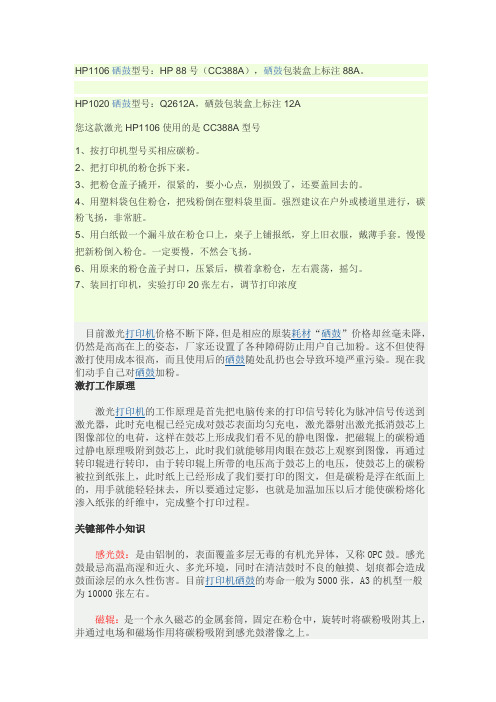
HP1106硒鼓型号:HP 88号(CC388A),硒鼓包装盒上标注88A。
HP1020硒鼓型号:Q2612A,硒鼓包装盒上标注12A您这款激光HP1106使用的是CC388A型号1、按打印机型号买相应碳粉。
2、把打印机的粉仓拆下来。
3、把粉仓盖子撬开,很紧的,要小心点,别损毁了,还要盖回去的。
4、用塑料袋包住粉仓,把残粉倒在塑料袋里面。
强烈建议在户外或楼道里进行,碳粉飞扬,非常脏。
5、用白纸做一个漏斗放在粉仓口上,桌子上铺报纸,穿上旧衣服,戴薄手套。
慢慢把新粉倒入粉仓。
一定要慢,不然会飞扬。
6、用原来的粉仓盖子封口,压紧后,横着拿粉仓,左右震荡,摇匀。
7、装回打印机,实验打印20张左右,调节打印浓度目前激光打印机价格不断下降,但是相应的原装耗材“硒鼓”价格却丝毫未降,仍然是高高在上的姿态,厂家还设置了各种障碍防止用户自己加粉。
这不但使得激打使用成本很高,而且使用后的硒鼓随处乱扔也会导致环境严重污染。
现在我们动手自己对硒鼓加粉。
激打工作原理激光打印机的工作原理是首先把电脑传来的打印信号转化为脉冲信号传送到激光器,此时充电棍已经完成对鼓芯表面均匀充电,激光器射出激光抵消鼓芯上图像部位的电荷,这样在鼓芯上形成我们看不见的静电图像,把磁辊上的碳粉通过静电原理吸附到鼓芯上,此时我们就能够用肉眼在鼓芯上观察到图像,再通过转印辊进行转印,由于转印辊上所带的电压高于鼓芯上的电压,使鼓芯上的碳粉被拉到纸张上,此时纸上已经形成了我们要打印的图文,但是碳粉是浮在纸面上的,用手就能轻轻抹去,所以要通过定影,也就是加温加压以后才能使碳粉熔化渗入纸张的纤维中,完成整个打印过程。
关键部件小知识感光鼓:是由铝制的,表面覆盖多层无毒的有机光异体,又称OPC鼓。
感光鼓最忌高温高湿和近火、多光环境,同时在清洁鼓时不良的触摸、划痕都会造成鼓面涂层的永久性伤害。
目前打印机硒鼓的寿命一般为5000张,A3的机型一般为10000张左右。
磁辊:是一个永久磁芯的金属套筒,固定在粉仓中,旋转时将碳粉吸附其上,并通过电场和磁场作用将碳粉吸附到感光鼓潜像之上。

hp2015D(Q7553A)鼓加粉(图解)
OEM相关参数:粉盒编号:7553A/X;
53A打印页数:5% 3000页。
1.把粉盒反面放置,将OPC非齿轮端大销钉由内往外拨出。
2.将OPC小心取出。
3.再将PCR小心夹出。
4.将OPC护板卸下。
5.在如图圈中位置凿一小孔,用于把销钉向外顶出。
6.将顶出的销钉用钳子夹出。
7.另外一侧的销钉用小弯钩或小一字如图顶出。
8.现在可以将粉仓和废粉仓分离,并将废粉仓清理干净。
9.粉仓部分拆解如下:拧下如图2个螺丝,就可以将这一侧边盖取下。
10.将磁辊取下,并清理干净。
11.将粉仓刮板取下,注意上面的两个小垫片不要丢失,再将刮板和粉仓清理干净,加粉,
最后逆序复
12.更换芯片。
HP系列彩⾊激光打印机偏⾊校准⽅法,太全了,不收藏太可惜为了更好的体现彩⾊打印机的打印效果,在完成硒⿎加粉、更换新的兼容(国产)碳粉盒后,机器打印有时会出现偏⾊、套⾊不准、颜⾊失真等,这时需要对机器进⾏颜⾊校准,请按照以下的⽅法进⾏打印机校准的操作1、惠普CE210-3校准步骤这样会校准颜⾊并清洁⿊⾊的静电传送带 (ETB)。
1.使⽤(左箭头)或(右箭头)按钮选择 “System setup”,然后按(选择)。
2.使⽤(左箭头)或(右箭头)按钮选择 “Print quality”,然后按(选择)。
“Calibrate color”会显⽰再控制⾯板上。
按(选择)。
3.使⽤(左箭头)或(右箭头)按钮选择 “Calibrate now”,然后按(选择)。
按(选择)开始校准。
2、惠普CC530-3校准步骤HP2025在打印机⾯板上操作:打印机就绪时按⼀下OK键,然后按⽅向键找到system setup菜单,按OK键进⼊,再按⽅向找到print quality菜单,按OK键进⼊,再按⽅向键打到calibrate color,按OK键进⼊,再按⽅向键找到calibrate now,按OK键,开始校准。
通常校准需要2-3分钟,校准结束后打印机会⾃动回到就绪状态。
3、惠普CE310-3校准步骤电脑连上打印机以后在电脑⼜下⾓有个打印机的标⽰,点进去以后找到设备设置,然后在点打印质量!点进去以后就可以看到⽴即校准⼏个字!点⼀下机器就可以⾃动校准了!4、惠普CF350-3校准步骤在打印机⾯板上进⼊设置,找到箭头向右的按键按2下到系统设置,按⼀下OK键,在按右边的箭头两下到系统设置打印设置!直接按OK键2下进⼊校准设置。
5、关于HP CP1210/1215 打印机校准步骤耗材型号540/1/2/31.在你的计算机机上,启动HP Toolbox2.选择Device Settings(设备设置)3.选择Print Quality(打印质量)4.选择Color Calibrate (颜⾊校准)5.选择 “Calibrate Now ” (⽴即校准)6、关于HP CP1510 打印机校准步骤耗材型号540/1/2/31.在你的计算机上,选择HP ToolBoxFX2.选择Device Settings(设备设置)3.选择Print Quality(打印质量)4.选择Color Calibrate (颜⾊校准)按钮,再选择下⼀个“Calibrate Now ” (⽴即校准) 7、关于HP CP1515n 打印机校准步骤耗材型号540/1/2/31.按OK 键进⼊Menu 菜单2.按向右键⼀次进⼊“System Setup”菜单(系统菜单)3.按向右键两次进⼊“Print Quality ”菜单(打印质量)4.按OK 键进⼊“Calibrate Color ” (颜⾊校准)5.按OK 键选择并执⾏“Calibrate Now ” (⽴即校准)8、关于HP CP1518ni 打印机校准步骤耗材型号540/1/2/31.按OK 键进⼊Menu 菜单2.按向右键两次进⼊“System Setup”菜单(系统菜单)3.按向右键两次进⼊“Print Quality ”菜单(打印质量)4.按OK 键进⼊“Calibrate Color ” (颜⾊校准)5.按OK 键选择并执⾏“Calibrate Now ” (⽴即校准)9、关于HP CM1312nfi MFP 打印机校准步骤耗材型号540/1/2/31.按设定按钮进⼊Menu 菜单2.按OK 键进⼊“Settings Menu”设置菜单3.按向下箭头四次进⼊“System Setup”菜单(系统菜单)4.按向下箭头两次进⼊“Print Quality ”菜单(打印质量)5.按OK 键进⼊“Calibrate Color ” (颜⾊校准)6.按OK 键选择并执⾏“Calibrate Now ” (⽴即校准)10、关于HP1600/2600 打印机校准步骤耗材型号6000/1/2/31.在打印机上按“√”键,进⼊菜单2.按右箭头⼀次,再按“√”键进⼊“System Setup”菜单(系统菜单)3.按右键头两次,再按“√”键进⼊“Print Quality ”菜单(打印质量)4.按“√”键进⼊“Calibrate Color ” (颜⾊校准)5.按“√”键进⼊“Calibrate Now ” (⽴即校准)6.按“√”键启动校准11、关于HP2605 打印机校准步骤耗材型号6000/1/2/31.在打印机上按“√”键,进⼊菜单2.按右箭头⼀次,再按“√”键进⼊“System Setup”菜单(系统菜单)3.按右键头两次,再按“√”键进⼊“Print Quality ”菜单(打印质量)4.按“√”键进⼊“Calibrate Color ” (颜⾊校准)5.按“√”键选择“Calibrate Now ” (⽴即校准)6.按“√”键启动校准12、关于HP CM1015 打印机校准步骤耗材型号6000/1/2/31.按“Menu ”菜单按钮2.按右箭头三次,再按“√”键进⼊“System Setup”菜单(系统菜单)3.按右键头两次,再按“√”键进⼊“Calibrate Color ” (颜⾊校准)4.按“√”键选择“Calibrate Now ” (⽴即校准)5.再按⼀次“√”键启动校准13、关于HP CM1017 打印机校准步骤耗材型号6000/1/2/31.按“Menu ”菜单按钮2.按向下箭头三次,再按“√”键进⼊“System Setup”菜单(系统菜单)3.按向下键头两次,再按“√”键进⼊“Calibrate Color ”菜单(颜⾊校准)4.按“√”键选择“Calibrate Now ” (⽴即校准)5.再按⼀次“√”键启动校准14、关于HP CP4005 打印机校准步骤耗材型号CB400/1/2/31.按“Menu ”菜单按钮2.按向下箭头四次,再按“√”键进⼊“Configure Device ”菜单(设备配置)3.按向下键头⼀次,再按“√”键进⼊“Print Quality ”菜单(打印质量)4.按向下键头六次,再按“√”键选择 “Calibrate Now ” (⽴即校准)15、关于HP1500/2500/2550 机器校准步骤耗材型号9700/1/2/31.在计算机上找到HP ⼯具箱(前提在计算机已安装HP 打印机驱动以及⼯具箱)2.在⼯具箱中找到“Troubleshooting Tab ”发现故障并维修菜单3.再找到“Diagnostics Tools ”诊断页4.选择“Calibrate Now ” (⽴即校准)16、关于HP2820/2840 机器校准步骤耗材型号3960/1/2/31.按“Menu ”菜单按钮2.按左箭头三次,接着按“√”键,选择“System Setup”菜单(系统菜单)3.按右箭头两次,接着按“√”键,选择“Print Quality ”菜单(打印质量)4.按“√”键,选择“Calibrate Color ” (颜⾊校准)5.按“√”键,选择“Calibrate Now ” (⽴即校准)6.按“√”键启动校准17、关于HP3500/3550/3700 打印机校准步骤耗材型号2670/1/2/31.按“Menu ”菜单按钮2.按向下箭头两次,再按“√”键进⼊“Configure Device ”菜单(设备配置)3.按向下键头⼀次,再按“√”键进⼊“Print Quality ”菜单(打印质量)4.按向下键头六次,再按“√”键选择并启动“Calibrate Now ” (⽴即校准)18、关于HP3000 打印机校准步骤耗材型号7560/1/2/31.按“Menu ”菜单按钮2.按向下箭头三次,再按“√”键进⼊“Configure Device ”菜单(设备配置)3.按向下键头⼀次,再按“√”键进⼊“Print Quality ”菜单(打印质量)4.按向下键头五次,再按“√”键选择并启动“Full Calibrate Now ” (⽴即完全校准) 19、关于HP2700 打印机校准步骤耗材型号7560/1/2/31. 按“Menu ”菜单按钮2.按右箭头⼀次,再按“√”键进⼊“System Setup”菜单(系统菜单)3.按右键头两次,再按“√”键进⼊“Print Quality ”菜单(打印质量)4.按“√”键进⼊“Calibrate Color ” (颜⾊校准)5.按右箭头⼀次,再按“√”键启动“Calibrate Now ” (⽴即校准)20、关于HP CP3505 打印机校准步骤耗材型号6470/1/2/31.按“Menu ”菜单按钮2.按右箭头四次,再按“√”键进⼊“Configure Device ”菜单(设备配置)3.按右键头⼀次,再按“√”键进⼊“Print Quality ”菜单(打印质量)4.按右键头⼋次,再按“√”键选择并启动“Full Calibrate Now ” (⽴即完全校准) 21、关于HP3600 打印机校准步骤耗材型号6470/1/2/31.按“Menu ”菜单按钮2.按向下箭头两次,再按“√”键进⼊“Configure Device ”菜单(设备配置)3.按向下键头⼀次,再按“√”键进⼊“Print Quality ”菜单(打印质量)4.按向下键头六次,再按“√”键选择并启动“Full Calibrate Now ” (⽴即完全校准) 22、关于HP3800 打印机校准步骤耗材型号6470/1/2/31.按“Menu ”菜单按钮2.按向下箭头三次,再按“√”键进⼊“Configure Device ”菜单(设备配置)3.按向下键头⼀次,再按“√”键进⼊“Print Quality ”菜单(打印质量)4.按向下键头六次,再按“√”键选择并启动“Full Calibrate Now ” (⽴即完全校准) 23、关于HP4600 打印机校准步骤耗材型号9720/1/2/31.按“√”键进⼊Menu(菜单)2.按向下箭头两次,再按“√”键进⼊“Configure Device ”菜单(设备配置)3.按向下键头⼀次,再按“√”键进⼊“Print Quality ”菜单(打印质量)4.按向下键头四次,再按“√”键选择 “Calibrate Now ” (⽴即校准)24、关于HP4610/4650 打印机校准步骤耗材型号9720/1/2/31.按“√”键进⼊Menu(菜单)2.按向下箭头三次,再按“√”键进⼊“Configure Device ”菜单(设备配置)3.按向下键头⼀次,再按“√”键进⼊“Print Quality ”菜单(打印质量)4.按向下键头五次,再按“√”键选择 “Full Calibrate Now ” (⽴即完全校准) 25、关于HP4700 打印机校准步骤耗材型号5950/1/2/31.按“Menu ”菜单按钮2.按向下箭头三次,再按“√”键进⼊“Configure Device ”菜单(设备配置)3.按向下键头⼀次,再按“√”键进⼊“Print Quality ”菜单(打印质量)4.按向下键头六次,再按“√”键选择 “Full Calibrate Now ” (⽴即完全校准) 26、关于HP4730 打印机校准步骤耗材型号6460/1/2/3(这个型号的打印机没有⽅向按钮,是触摸屏的,所以这个按钮是不同其他型号.1.按“Menu ”菜单按钮2.向下移动找到“Configure Device ”菜单(设备配置)轻敲进⼊这个菜单3.向下移动找到“Print Quality ”菜单(打印质量) 轻敲进⼊这个菜单4.轻敲选择“Full Calibrate Now ” (⽴即完全校准)27、关于HP5500 打印机校准步骤耗材型号9730/1/2/31.按“√”键进⼊Menu(菜单)2.按向下箭头两次,再按“√”键进⼊“Configure Device ”菜单(设备配置)3.按向下键头⼀次,再按“√”键进⼊“Print Quality ”菜单(打印质量)4.按向下键头四次,再按“√”键选择 “Calibrate Now ” (⽴即校准)28、关于HP5550 打印机校准步骤耗材型号9730/1/2/31.按“Menu ”菜单按钮2.按向下箭头三次,再按“√”键进⼊“Configure Device ”菜单(设备配置)3.按向下键头⼀次,再按“√”键进⼊“Print Quality ”菜单(打印质量)4.按向下键头五次,再按“√”键选择并启动“Full CalibrateNow ” (⽴即完全校准)。
激光打印机加粉(HP6L加粉)(2010-01-13 22:08:07)转载标签:耗材it激打工作原理激光打印机的工作原理是首先把电脑传来的打印信号转化为脉冲信号传送到激光器,此时充电棍已经完成对鼓芯表面均匀充电,激光器射出激光抵消鼓芯上图像部位的电荷,这样在鼓芯上形成我们看不见的静电图像,把磁辊上的碳粉通过静电原理吸附到鼓芯上,此时我们就能够用肉眼在鼓芯上观察到图像,再通过转印辊进行转印,由于转印辊上所带的电压高于鼓芯上的电压,使鼓芯上的碳粉被拉到纸张上,此时纸上已经形成了我们要打印的图文,但是碳粉是浮在纸面上的,用手就能轻轻抹去,所以要通过定影,也就是加温加压以后才能使碳粉熔化渗入纸张的纤维中,完成整个打印过程。
关键部件小知识感光鼓:是由铝制的,表面覆盖多层无毒的有机光异体,又称OPC鼓。
感光鼓最忌高温高湿和近火、多光环境,同时在清洁鼓时不良的触摸、划痕都会造成鼓面涂层的永久性伤害。
目前打印机硒鼓的寿命一般为5000张,A3的机型一般为10000张左右。
磁辊:是一个永久磁芯的金属套筒,固定在粉仓中,旋转时将碳粉吸附其上,并通过电场和磁场作用将碳粉吸附到感光鼓潜像之上。
磁辊刮板(也称小刮板):由金属架和聚氨酯刮片组成,它均匀地控制磁辊表面的碳粉量,并使碳粉摩擦带电。
清洁刮板:当感光鼓完成一次打印后,鼓表面的碳粉图像并不会100%地转印到纸上,因此,要用橡胶制的清洁刮板将上一幅图案遗留下来的残余碳粉刮去,存入废粉仓中。
如果清洁刮板老化,无法除净残余碳粉,就会使之附着到下面的页面上,出现不规则的黑色斑点和线条。
充电辊:充电辊本身被施加交流和直流两种电压,因此它具有双重功能,即给感光鼓表面充电,也能清除一次成像后的残余电位。
充电辊破损或不洁以及运作过程中电压的消耗所引起的感光鼓充、放电不足,都会造成底灰或对打印质量产生影响。
碳粉的选择要素碳粉的综合品质主要考虑以下五个因素:黑度、底灰、废粉率、分辨率、定着度。
激光打印机加粉图解hp1020打印机加粉图解1、拆下螺丝此主题相关图片如下:2、打开封装此主题相关图片如下:3、取下弹簧此主题相关图片如下:4、取下鼓芯 ,请取出后用纸包好尽量不要接触强光此主题相关图片如下:5、取下清洁辊 ,用纸擦干净此主题相关图片如下:6、取出小铁销此主题相关图片如下:7、拔出铁销此主题相关图片如下:8、拆开鼓体此主题相关图片如下:9、拧下螺丝此主题相关图片如下:10、打开封盖此主题相关图片如下:11、抽出磁辊,清空粉仓此主题相关图片如下:12、装上磁辊此主题相关图片如下:13、加粉此主题相关图片如下:14、封盖此主题相关图片如下:15、封装此主题相关图片如下:16、拧好螺丝此主题相关图片如下:17、取下定位簧此主题相关图片如下:18、取下档板此主题相关图片如下:19、拧下螺丝此主题相关图片如下:20、清理废粉仓此主题相关图片如下:21、拧下螺丝此主题相关图片如下:22、装上清洁辊此主题相关图片如下:23、装上鼓芯此主题相关图片如下:24、钉入铁销此主题相关图片如下:25、拧上螺丝,装上定位弹簧,完成5L/6L激光打印硒鼓换粉图解5L/6L激光打印硒鼓换粉图解一 分离硒鼓打开机器取出硒鼓放在桌子上,首先摘下硒鼓上的一个弹簧,用斜口钳夹住一侧面金属销钉,向外用力拔出,两侧银色金属销钉拔出后可将硒鼓分成两部分,带有鼓芯一方是废粉收集件,带有磁辊一方是供粉仓。
二 更换鼓芯和刮板、清理废粉将废粉收集件中灰色感光鼓两侧的白色塑料卡子上的螺丝拧掉,将白色塑料卡子向外拔出,鼓芯就可以取出来。
再把放电辊取出来,拧掉刮板上的两个螺钉拿出刮板,把废粉全部清理干净,再把刮板、放电辊、感光鼓按拆前的状态恢复好(注意鼓芯及两端的白色塑料卡子和放电辊方向不能反)。
轻轻转动鼓芯数圈,鼓面上应干干净净。
若鼓面上有残粉,应及时更换刮板。
三 灌装墨粉如果您的硒鼓是没有灌过墨粉的原装硒鼓第一次灌粉,这次灌粉就不需要清理粉仓和磁辊,否则必须把粉仓和磁辊上的墨粉清理干净。
HP1215彩色激光机硒鼓加粉图解(化腐朽为神奇)
因为怕加的粉与原装粉不兼容所以把供粉辊也拆下来进行了清洁 !
如果嫌麻烦的话可以不拆供粉棍的直接加粉的!(加彩鼓是个细活!千万不要大意!)
另一个原因就是想拆开让大家看看它到底是个什么构造的 !
灌装的为【普能】品牌专用化学粉加完后上机打印效果不错 !!
加完粉后可以不用更换芯片
在1215的TOOLBOX软件里设备设置 --系统设置--更改碳粉盒碳粉耗尽时忽略设置!没粉的粉盒红灯会长亮但不影响打印!
本人是广州石牌西路专业生产激光打印机配件和耗才的厂家,以上方法只是提供一种借鉴!也欢迎同行和朋友相互学习和支持!。